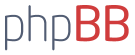Hej.
Jag får inte till de levererade probe funktionerna i UCCNC att fungera som jag vill. Finns flertalet olika möjligheter ut, in-vändiga hörn, spår och in och utvändiga hål och axlar, bland andra. Problemet jag har är att jag vill kunna välja att proba mot ett utvändigt hörn längst upp mot vänster om jag står vid fräsbordet. Då skall framför allt X, Y axlarna flytta sig in mot centrum av fräsämmnet. Och att det skall göra detta om jag väljer de övriga utvändiga hörnen. Det fungerar ej i alla hörn, om jag vill proba i nedersta hörnet till höger så går X-axeln i x+ riktning istället för X- riktning, då fungerar det inte att proba mot detta hörn.
Min fråga blir då finns det något sätt att ändra koden bakom denna probfunktion. Det finns en Probing.dll fil i plugin katalogen i UCCNC, går det att ändra rörelseriktning på axlarna i denna fil, och i sådant fall hur öppnar jag filen?
Tacksam för lite hjälp med detta.
John Eriksson i Bollnäs.
Ändra axlar i UCCNC inbyggda probe.
-
John Eriksson
- Inlägg: 637
- Blev medlem: 30 december 2006, 22:53:06
- Ort: Bollnäs
-
John Eriksson
- Inlägg: 637
- Blev medlem: 30 december 2006, 22:53:06
- Ort: Bollnäs
Re: Ändra axlar i UCCNC inbyggda probe.
Hej.
Jag löste själv problemet genom att ändra "bilderna" på de "knappar" som finns i Probe fliken. Ändringen gjordes genom att öppna flik Settings/Edit Screen och sedan trycka ner shift och vänster öppna probe fliken då dyker en "Screen Editor" upp och sedan väljer mna en "knapp". En röd blinkande ram runt knappen tänds och en text syns i "Screen Editor". Där går det att ändra "buttonnumber" och "picturenumber" Tryck sedan "Apply Settings" och öppna File fliken tryck "Save Screeset" och stäng ner så har du ändrat.
Jag löste själv problemet genom att ändra "bilderna" på de "knappar" som finns i Probe fliken. Ändringen gjordes genom att öppna flik Settings/Edit Screen och sedan trycka ner shift och vänster öppna probe fliken då dyker en "Screen Editor" upp och sedan väljer mna en "knapp". En röd blinkande ram runt knappen tänds och en text syns i "Screen Editor". Där går det att ändra "buttonnumber" och "picturenumber" Tryck sedan "Apply Settings" och öppna File fliken tryck "Save Screeset" och stäng ner så har du ändrat.